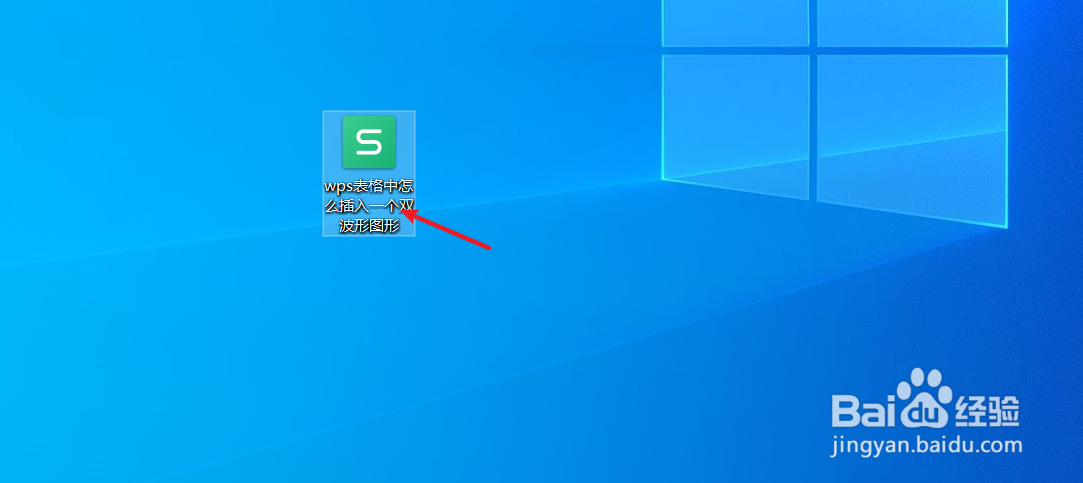wps表格中怎么插入一个“双波形”图形
1、新建一篇wps表格。如下图:
2、在wps表格功能区点击“插入”工具栏。如下图:
3、点击“插入”工具栏中的“形状”。如下图:
4、在“形状”工具栏中选择“双波形”图形插入。如下图:
5、我们预览wps表格中插入的“双波形”图形效果。如下图:
6、总结:wps表格中怎么插入一个“双波形”图形(1)新建一篇wps表格(2)在wps表格功能区点击“插入”工具楷苷哲檄栏(3)点击“插入”工具栏中的“形状”(4)在“形状”工具栏中选择“双波形”图形插入(5)预览wps表格中插入的“双波形”图形效果
声明:本网站引用、摘录或转载内容仅供网站访问者交流或参考,不代表本站立场,如存在版权或非法内容,请联系站长删除,联系邮箱:site.kefu@qq.com。
阅读量:92
阅读量:64
阅读量:34
阅读量:61
阅读量:96